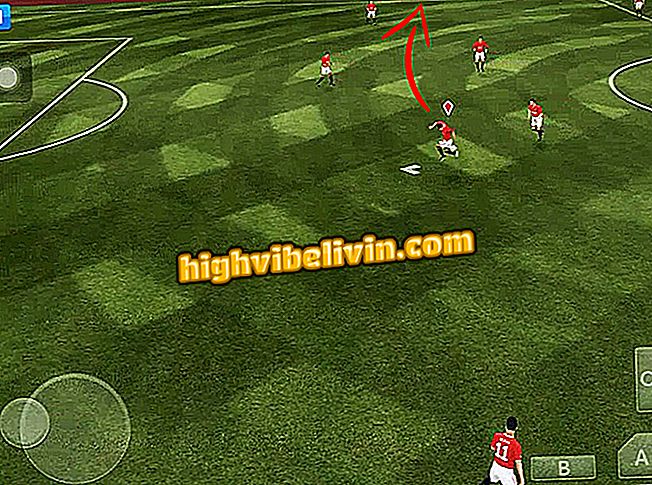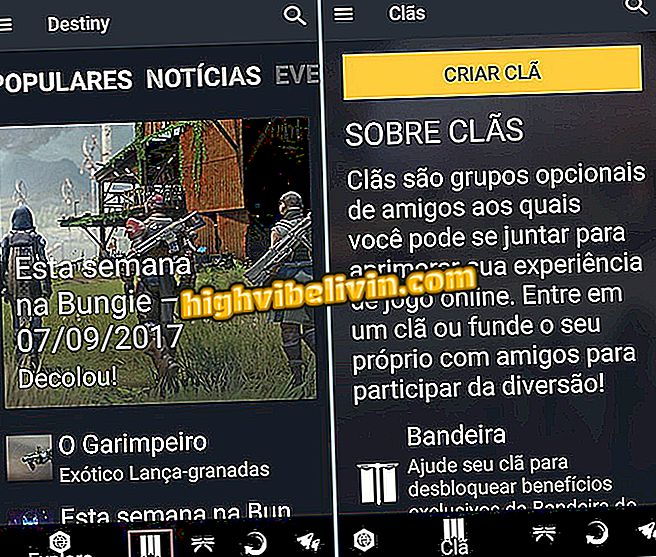Planification de votre flux Instagram avec l'application A Color Story
L'application Color Story est un éditeur d'images pour Android et iOS (iPhone et iPad) qui permet également d'organiser Instagram et de planifier le flux de publication complet. Le logiciel est principalement utile pour ceux qui souhaitent commander les messages en fonction de la tonalité ou avec des images qui se complètent. L'application vous permet de tester l'apparence de la grille de réseau social sans avoir à créer de faux comptes pour des tests, par exemple.
LIRE: 'Invisible' sur Instagram: voir comment tout faire caché
Voici comment utiliser A Color Story pour planifier le flux Instagram. Apprenez à organiser l'ordre des images, le calendrier de publication et les légendes de chaque image. En tant qu'éditeur, l'application vous permet d'ajuster toutes les photos avant de poster, avec des effets spéciaux pour le réseau social.

Color Story vous aide à organiser votre flux Instagram et à vous rappeler des publications importantes.
Vous voulez acheter un téléphone cellulaire, une télévision et d'autres produits à prix bon marché? Savoir le comparer
Étape 1. Lorsque vous ouvrez l'application A Color Story, appuyez sur l'option "Grille". Si vous n'avez pas encore connecté votre compte Instagram à l'application, allez à "Connecter Instagram" et entrez le nom d'utilisateur et le mot de passe.
Étape 2. Après vous être connecté avec votre profil Instagram, l’application indiquera l’état de votre grille d’images. Pour commencer à planifier les prochains articles, cliquez sur le symbole "+" dans la barre inférieure de l'écran et dans la galerie des téléphones, choisissez la première photo à insérer dans l'organisation. Peu de temps après le choix, il apparaîtra sur la grille.

Après avoir ouvert vos photos Instagram, choisissez une image dans la galerie et commencez à organiser la grille.
Étape 3. Ajoutez autant d'images que vous le souhaitez pour composer votre post-planification. Les photos entreront dans la grille en fonction de l'ordre de téléchargement. Pour mieux les organiser, appuyez avec votre doigt sur l’image, faites-la glisser à l’endroit voulu et souhaitez-la figurer sur votre profil.

Ajoutez autant de photos que vous le souhaitez pour les prochaines publications Instagram.
Étape 4. Pour programmer un rappel pour une publication, touchez une photo. Sur la page qui s'ouvre, sélectionnez l'icône de l'horloge dans le menu du bas. Choisissez le jour et l'heure auxquels vous souhaitez que A Color Story envoie une notification concernant la publication sur votre téléphone portable;

Ajouter une date et une heure pour recevoir un rappel de la poste
Étape 5. Si vous souhaitez consulter l'intégralité de votre planning de publication, revenez à la grille de l'application et à l'icône du calendrier dans le coin inférieur droit de l'écran. La page affichera une liste de messages programmés pour chaque semaine.

Pour consulter le calendrier des publications, cliquez sur l'icône du calendrier dans A Color Story.
Étape 6. Le jour et l’heure programmés pour chaque publication, A Color Story vous enverra une notification pour vous avertir de la planification. Il est possible de publier à partir de l'application elle-même ou de prévisualiser la publication avant de l'envoyer au réseau social.

Lorsque vous recevez le rappel, publiez-le à partir de l'application ou consultez l'aperçu du message.
SuperZoom n'apparaît pas sur Instagram, et maintenant? Posez des questions dans le forum.

Instagram: comment partager les posts d'amis dans Stories